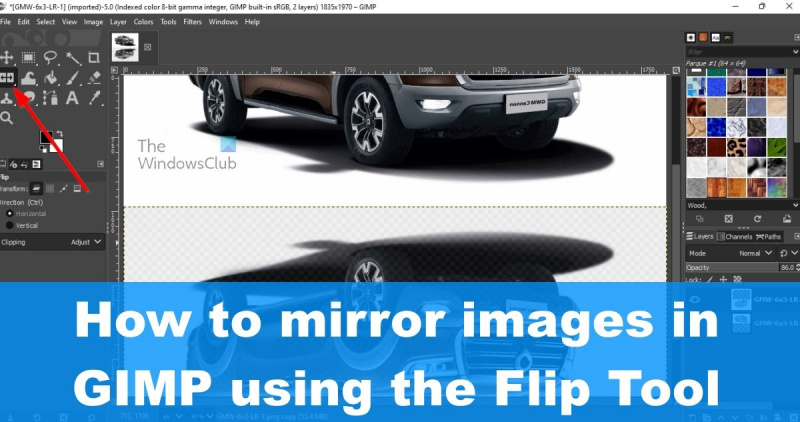Chcete prevrátiť obrázok v GIMP? V tomto článku vám ukážeme, ako na to použiť nástroj Flip. Nástroj Prevrátiť sa nachádza v ponuke Nástroje v skupine Transformácia. Ak chcete prevrátiť obrázok, jednoducho vyberte nástroj a potom kliknite na obrázok. Prípadne môžete na prevrátenie obrázka použiť klávesovú skratku CTRL+F. Po kliknutí na obrázok sa zobrazí dialógové okno. V tomto dialógovom okne si môžete vybrať, či chcete obrázok prevrátiť horizontálne, vertikálne alebo oboje. Po vykonaní výberu jednoducho kliknite na tlačidlo Prevrátiť a obrázok sa prevráti. A to je všetko! Prevrátenie obrázkov v GIMPe je rýchly a jednoduchý spôsob, ako zmeniť orientáciu obrázka.
Jedným z najpopulárnejších nástrojov na úpravu obrázkov je GIMP, a to z dobrého dôvodu. Áno, v porovnaní s Photoshopom to nie je také jednoduché, ale nemôžeme sa na to sťažovať, pretože je to zadarmo a závisí od komunity vývojárov s otvoreným zdrojovým kódom, pokiaľ ide o aktualizácie a nové funkcie. Teraz jedna z vecí, s ktorou môžete robiť GIMP Toto zrkadlenie pomocou nástroja Flip Tool . Stačí pár kliknutí, takže sa uistite, že máte správny obrázok, a potom môžeme pokračovať vo vysvetľovaní toho, čo musíte urobiť.

Ako zrkadliť obrázky pomocou GIMPu
Ak sa chcete dozvedieť, ako zrkadliť obrázky pomocou bezplatného nástroja na úpravu obrázkov známeho ako GIMP, postupujte takto:
- Stiahnite si a otvorte GIMP
- Vyberte Otvoriť v GIMPe.
- Kliknite na veľkosť plátna
- Zmeniť veľkosť plátna
- Vyberte duplicitnú vrstvu
- Potiahnite obrázok na požadované miesto
- Znížte nepriehľadnosť
- Použite odrazový nástroj
- Exportovať ako JPG
1] Stiahnite si a otvorte GIMP
Pre tých, ktorí si ešte nestiahli GIMP do svojich počítačov, odporúčame navštíviť oficiálnu webovú stránku na adrese GIMP.org/Zagruzki . Majte na pamäti, že GIMP môže zaberať veľa miesta na vašom počítači, takže ak ho plánujete používať pravidelne, uistite sa, že máte veľký pevný disk.
- Potom nájdite GIMP na pracovnej ploche.
- Dvojitým kliknutím naň otvoríte aplikáciu.
- Ak chcete, môžete tiež otvoriť editor obrázkov GIMP prostredníctvom ponuky Štart.
2] Vyberte „Otvoriť v GIMPe“.
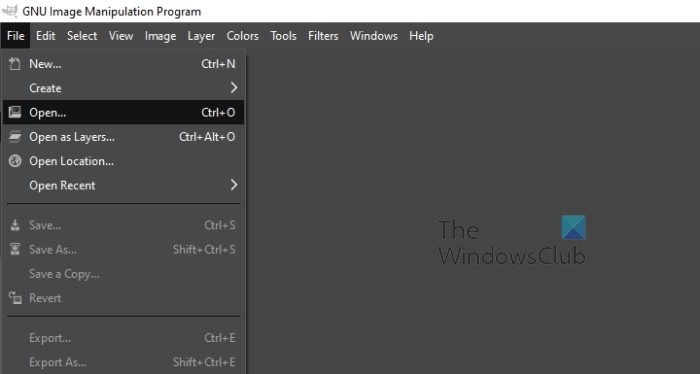
Po spustení obľúbeného editora obrázkov je čas pridať fotografiu, ktorú chcete zrkadliť.
- Stlačte tlačidlo Súbor .
- Odtiaľ pokračujte a vyberte OTVORENÉ .
- Okrem toho máte možnosť kliknúť na CTRL + О .
V okne Otvoriť obrázok vyberte svoju fotografiu a potom ju pridajte do pracovného priestoru.
3] Kliknite na veľkosť plátna
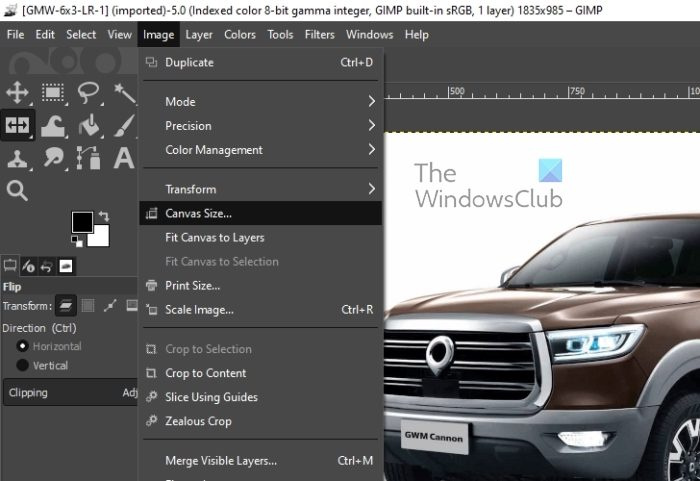
Musíte zväčšiť výšku a šírku obrazového plátna. Ak to chcete urobiť, musíte otvoriť okno Veľkosť plátna.
- Ak to chcete urobiť, kliknite na Obrázok .
- Potom vyberte Veľkosť plátna z kontextového menu.
Teraz by sa malo objaviť nové okno so všetkými nástrojmi, ktoré potrebujete na zväčšenie veľkosti plátna.
4] Zmeňte veľkosť plátna
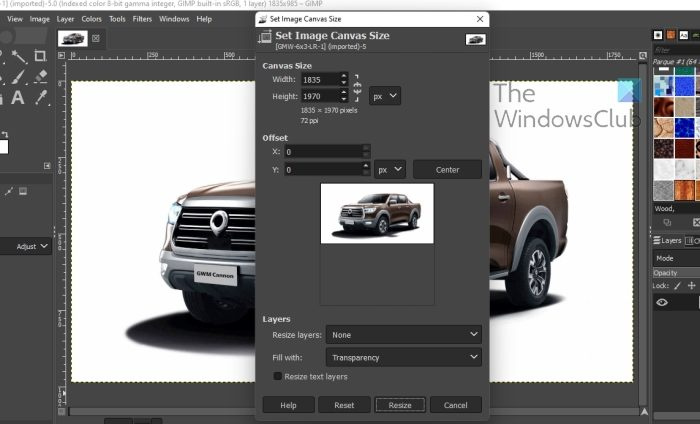
Ďalším krokom je zmena veľkosti plátna na niečo vhodnejšie. Napríklad šírka a výška sa musia zväčšiť, aby sa do nich zmestil duplicitný obrázok.
- Na tento účel odporúčame zdvojnásobiť šírku alebo výšku v závislosti od tvaru fotografie.
- Potom sa pozrite na oblasť náhľadu, aby ste sa uistili, že všetko zodpovedá vášmu štandardu.
- Nakoniec kliknite na tlačidlo „Zmeniť veľkosť“, aby ste dokončili túto úlohu.
5] Vyberte duplicitnú vrstvu
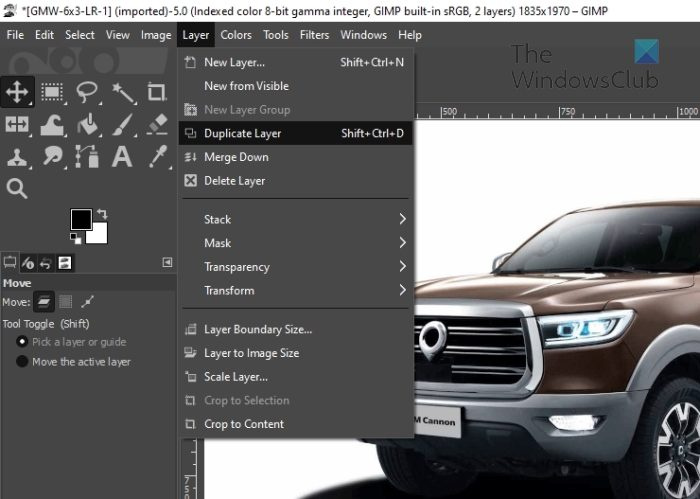
Potrebujeme vytvoriť duplicitnú vrstvu na skopírovanie aktuálneho obrázka tak, aby sa perfektne zmestil do rovnakého pracovného priestoru.
- Kliknite na Vrstva tab
- Zobrazí sa rozbaľovacia ponuka.
- Potom v tomto menu kliknite Duplicitná vrstva .
- Prípadne môžete kliknúť pravým tlačidlom myši na obrázok a vybrať Vrstva > Duplikovať vrstvu.
6] Potiahnite obrázok na požadované miesto.
Po vytvorení duplicitnej vrstvy je čas zviditeľniť dva rovnaké obrázky v rovnakom priestore.
- Najprv musíte kliknúť na tlačidlo Nástroj na presun .
- Potom pomocou myši potiahnite obrázok.
- Teraz by ste mali vidieť druhú fotografiu.
- Uvoľnite ho vo vami preferovanej polohe.
- Za nás ideme radšej pod originál.
7] Znížte nepriehľadnosť
Keď sú pôvodné a duplicitné obrázky na svojom mieste, odporúčame znížiť nepriehľadnosť fotografie nižšie.
rýchlosť nahrávania onedrive
- Stačí vybrať novovytvorenú duplicitnú vrstvu.
- Odtiaľ znížte nepriehľadnosť zo 100 percent na číslo, ktoré vyhovuje vašim potrebám.
8] Použite nástroj Reflect
Teraz musíte použiť nástroj Flip Tool, aby ste lepšie vytvorili zrkadlový vzhľad. Prevrátime obrázok nižšie tak, aby bol hore nohami, a nie hore nohami.
- Pozrite sa na ľavý panel.
- Uvidíte niekoľko dostupných nástrojov.
- Stačí kliknúť na ikonu nástroja Flip Tool.
- Ak ikonu nevidíte, umiestnite kurzor myši na položku Unified Transform.
- Potom stlačte SHIFT + F, aby ste ho zmenili na Flip.
- Ďalším krokom je kliknutie na obrázok a jeho prevrátenie.
9] Exportovať ako JPG
Aby sme všetko dokončili, musíme teraz exportovať hotový produkt ako fotografiu JPG. Pozrime sa, ako dokončiť túto úlohu.
- Kliknite na položku Súbor.
- V rozbaľovacej ponuke vyberte možnosť „Exportovať ako“.
- Prípadne kliknite SHIFT+CTRL+E .
- Zmeňte príponu názvu obrázka na .jpg.
- Kliknutím na tlačidlo Exportovať obrázok uložíte.
Práve sa vám podarilo zrkadliť obrázok pomocou GIMPu. A ako si viete predstaviť, nie je to vôbec ťažké.
ČÍTAŤ : Ako rozmazať obrázky a pozadie pomocou GIMPu
Existuje v GIMPe zrkadlový nástroj?
GIMP nemá nástroj Mirror, ale má nástroj Reflect, ktorý možno použiť v procese zrkadlenia obrazu.
ČÍTAŤ: Ako vytvárať zaoblené kruhové obrázky pomocou GIMPu
Čo je to flip v GIMPe?
Nástroj Flip je teda navrhnutý tak, aby používateľom poskytol možnosť preklápať výbery a vrstvy vodorovne alebo zvisle jednoduchým kliknutím myši. Teraz vždy, keď sa výber prevráti, vytvorí sa nová plávajúca vrstva výberu. Ak chcete, použite tento odrazový nástroj.